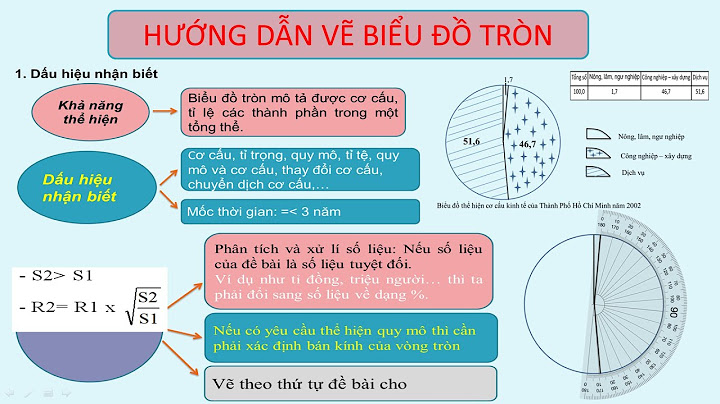Dùng phương thức Matrix để thực hiện tính toán có chứa ma trận tới 4 dòng và 4 cột. Để thực hiện tính toán ma trận, sử dụng các biến ma trận đặc biệt (MatA, MatB, MatC, MatD).
Kết quả tính toán ma trận được lưu trữ trong Bộ nhớ trả lời ma trận đặc biệt có tên “MatAns”. Tạo và quản lý Ma trận
Tạo và lưu trữ một ma trận trong biến ma trận1. Trong phương thức Matrix, nhấn (Define Matrix).Thao tác này sẽ hiển thị màn hình chọn ma trận. Lưu ý rằng màn hình lựa chọn ma trận cũng xuất hiện bất cứ khi nào bạn vào phương thức Matrix. 2. Nhấn phím số ( , , , hoặc ) để chỉ định tên của ma trận mà bạn muốn chọn.3. Nhấn phím số ( , , , hoặc ) để chỉ định số dòng.4. Nhấn phím số ( , , , hoặc ) để chỉ định số cột.Thao tác này sẽ hiển thị Bộ soạn thảo ma trận. 5. Dùng Bộ soạn thảo ma trận để nhập từng phần tử vào ma trận. Ví dụ: Để gán cho MatANhấn , chọn biểu tượng phương thức Matrix, rồi sau đó nhấn .Thực hiện tính toán ma trậnNhấn trong khi màn hình lựa chọn ma trận hoặc Bộ soạn thảo ma trận đang hiển thị trên màn hình sẽ chuyển sang màn hình tính toán ma trận.Bộ nhớ trả lời ma trận (MatAns)
Soạn thảo dữ liệu cho biến ma trận
Để soạn thảo các phần tử của biến ma trận1. Nhấn (Edit Matrix), sau đó, trên menu hiện ra, hãy chọn biến ma trận mà bạn muốn chỉnh sửa.2. Dùng Bộ soạn thảo ma trận được hiển thị để sửa các phần tử của ma trận. Chuyển con trỏ tới ô có chứa phần tử bạn muốn thay đổi, nhập giá trị mới, sau đó nhấn .Để sao chép nội dung biến ma trận (hay MatAns)
Màn hình tính toán ma trậnSau đây là các mục menu trên menu ma trận xuất hiện. Bộ soạn thảo ma trậnSau đây là các mục menu trên menu ma trận xuất hiện.
Ví dụ tính ma trậnVí dụ 1: Nhấn , chọn biểu tượng phương thức Matrix, rồi sau đó nhấn .- (Define Matrix)
- Màn hình tính toán ma trận
MatA × MatB: Thao tác này sẽ hiển thị màn hình MatAns (Bộ nhớ trả lời ma trận) với kết quả tính toán. Ví dụ 2: Để sao chép MatA = sang MatB và chỉnh sửa nội dung của MatB thành MatB = Ví dụ sau đây dùng MatA = , MatB = , MatC = .Ví dụ 3: MatA + MatB (Cộng hai ma trận) Ví dụ 4: MatA × MatB, MatB × MatA - MatA × MatB (Nhân hai ma trận) Ví dụ 5: 3 × MatA (Nhân vô hướng với ma trận) Ví dụ 6: Để lấy định thức của MatA (Det(MatA)) Ví dụ 7: Để tạo một ma trận đơn vị 2 × 2 và thêm nó vào MatA (Identity(2) + MatA) Bạn có thể chỉ định một giá trị từ 1 tới 4 làm đối số cho lệnh Identity (số chiều). Ví dụ 8: Để lấy chuyển vị của MatC (Trn(MatC)). Ví dụ 9: Để nghịch đảo bình phương MatA (MatA-1) Lưu ýBạn không thể dùng cho lần nhập này. Dùng để nhập “-1”.Ví dụ 10: Để bình phương và lập phương MatA (MatA2, MatA3) Ví dụ 11: Để lấy giá trị tuyệt đối của từng phần tử của MatB (Abs(MatB)).
|